
Een Android repareren die geen verbinding kan maken met wifi (op alle varianten)
Vraagt u zich af waarom uw tablet of Android-telefoon geen verbinding maakt met wifi? We hebben een lijst met oplossingen gemaakt waarmee u Wi-Fi-problemen op uw Android-apparaten kunt oplossen.
Wilt u uw Android-apparaat verbinden met een Wi-Fi-netwerk? Als u problemen ondervindt bij het verbinden van uw apparaat met het Wi-Fi-netwerk, is er mogelijk iets mis met het netwerk of het wachtwoord. Het is ook mogelijk dat uw apparaat niet compatibel is met dit specifieke netwerk.
Als u problemen ondervindt bij het verbinden van uw apparaat met een Wi-Fi-netwerk, lees dan dit artikel voor tips en trucs voor het oplossen van problemen om verbinding te maken. Lees verder voor meer informatie over hoe u uw Android-telefoon of -tablet kunt verbinden met een Wi-Fi-netwerk.
Waarom kan mijn Android-apparaat geen verbinding maken met internet?
We zullen tips, oplossingen en oplossingen bespreken, beginnend met de eenvoudigste en langzaam overgaand naar complexe oplossingen, terwijl we proberen het probleem waarmee u mogelijk wordt geconfronteerd, op te lossen.
Hoewel er geen enkele reden is waarom u wifi-problemen ondervindt met uw Android-telefoon, kunnen deze in vier omstandigheden worden onderverdeeld.
4 Mogelijke redenen:
- Netwerkconfiguraties zoals IP-adres en DHCP
- Software- en firmwarefout
- Wachtwoorden en desinformatie
- Radiogolfdistributie (WiFi zijn radiogolven die zich in een rechte lijn voortplanten. Deze kunnen worden geïnterpreteerd als u zich op een afgelegen locatie van de modem of achter discrete muren bevindt)
Oplossingen voor Android maken geen verbinding met wifi
Oplossing 1: schakel uw wifi in
Ondanks wat je misschien denkt, is het wisselen van de Wi-Fi-verbinding in veel gevallen effectief.
- Trek het meldingengedeelte van uw telefoon naar beneden en zoek naar het Wi-Fi-pictogram.
- Tik erop, wacht vijf seconden en zet hem dan weer aan
- Laat uw smartphone zoeken naar beschikbare verbindingen en controleer of dit uw probleem oplost.

Het is een eenvoudige truc die werkt, ongeacht uw smartphonetype.
Oplossing 2: schakel de vliegtuigmodus in
- Zoek naar Vliegtuigmodus in het systeemvak
- Tik op het pictogram om de modus in te schakelen
- Laat het een paar seconden staan
- Tik nogmaals op het pictogram om het uit te schakelen
Oplossing 3: staat Bluetooth op uw telefoon aan?
Bluetooth en Wi-Fi kunnen op sommige telefoons met elkaar conflicteren. Het is mogelijk dat als uw Bluetooth is ingeschakeld, de Wi-Fi niet correct werkt. Als dit bij u gebeurt, probeer dan Bluetooth uit te schakelen voordat u Wi-Fi gebruikt.
Oplossing 4: energiebesparende modus
De energiebesparende modus is bedoeld om uw batterij te helpen minder stroom te verbruiken. Omdat bekend is dat Wi-Fi de batterij snel leegmaakt, wordt uw Wi-Fi meestal verbroken wanneer u de Energiebesparende modus inschakelt. Om de energiebesparende modus uit te schakelen, gaat u naar Instellingen > Apparaatonderhoud > Batterij > Energiemodus.
Oplossing 5: vergeet alle wifi-netwerken en begin opnieuw
Een handige methode bij het oplossen van Wi-Fi-problemen is het verwijderen van alle netwerken , zodat de Wi-Fi van uw telefoon een nieuwe start krijgt. Maar voordat u verdergaat, moet u ervoor zorgen dat u over alle gegevens beschikt die u nodig hebt om opnieuw verbinding te maken met uw Wi-Fi-netwerk. Dit omvat de netwerknaam en het wachtwoord dat nodig is om verbinding te maken met het netwerk.
- Ga naar het menu Instellingen van uw telefoon.
- Tik op Verbindingen.
- Zoek naar wifi en tik erop.
- Alle Wi-Fi-netwerken die u aan uw telefoon hebt toegevoegd, worden hier vermeld. Tik op elk van de netwerknamen en tik op Vergeten.
Oplossing 6: Alles over wachtwoorden
Als u het verkeerde wachtwoord invoert, kunt u geen verbinding tot stand brengen.
Hoewel u het wachtwoord wellicht kent, bestaat de mogelijkheid dat u het verkeerd invoert. Controleer of u de letters correct invoert en of u caps lock op uw telefoon heeft of niet.
Oplossing 7: maakt u verbinding met het juiste netwerk?
Vaker wel dan niet, zult u mogelijk verschillende netwerken met vergelijkbare namen opmerken. Zorg ervoor dat u met het juiste netwerk bent verbonden, anders kunt u de verbinding niet tot stand brengen.
Oplossing 8: slimme netwerkswitch (overschakelen naar mobiele data)
Bepaalde Android-telefoons worden geleverd met de functie Smart Network Switch (Overschakelen naar mobiele data). Als de Wi-Fi-verbinding instabiel is, schakelt uw telefoon automatisch over naar mobiele data en gebruikt de mobiele dataverbinding. Als u uw mobiele dataverbinding niet wilt gebruiken, schakelt u deze uit.
- Navigeer naar Instellingen
- Tik op Wifi.
- Tik op 'Geavanceerd' in de rechterbovenhoek van het scherm
- Schakel 'Overschakelen naar mobiele data' uit
- Of tik op Uit om het gebruik van de Smart Network Switch te stoppen.
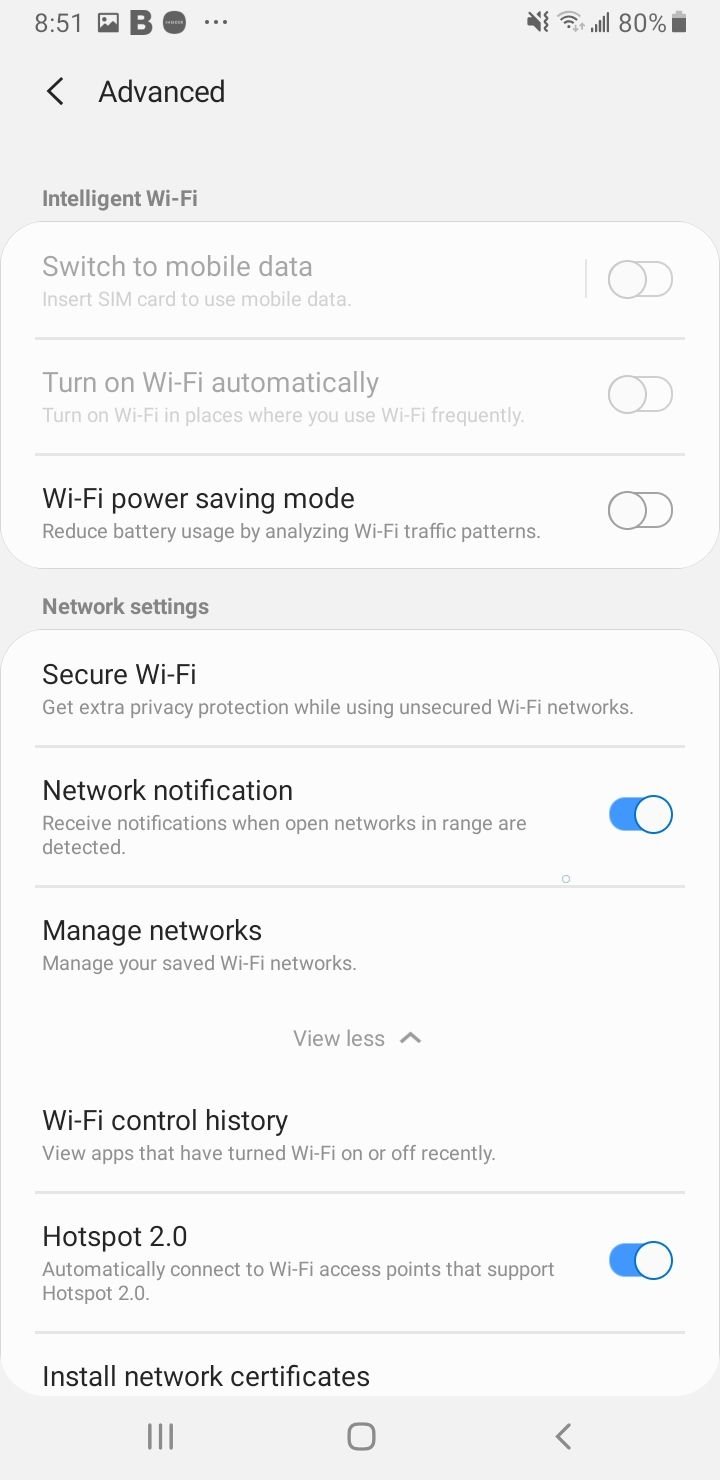
Snelle tip 1 - Schakel Hotspot 2.0 in
Er wordt automatisch verbinding gemaakt met Wi-Fi-toegangspunten die Hotspot 2.0 ondersteunen.
- Navigeer naar Instellingen
- Tik op Wifi.
- Tik op 'Geavanceerd' in de rechterbovenhoek van het scherm
- Tik op Meer bekijken
- Schakel Hotspot 2.0 in
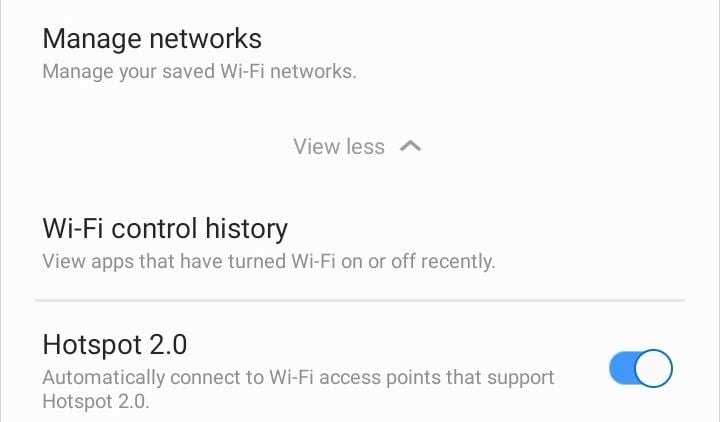
Snelle tip 2 - Schakel de Wi-Fi-energiebesparingsmodus uit
Dit vermindert het batterijgebruik door Wi-Fi-verkeerspatronen te analyseren.
- Navigeer naar Instellingen
- Tik op Wifi.
- Tik op 'Geavanceerd' in de rechterbovenhoek van het scherm
- Schakel de Wi-Fi-energiebesparende modus uit
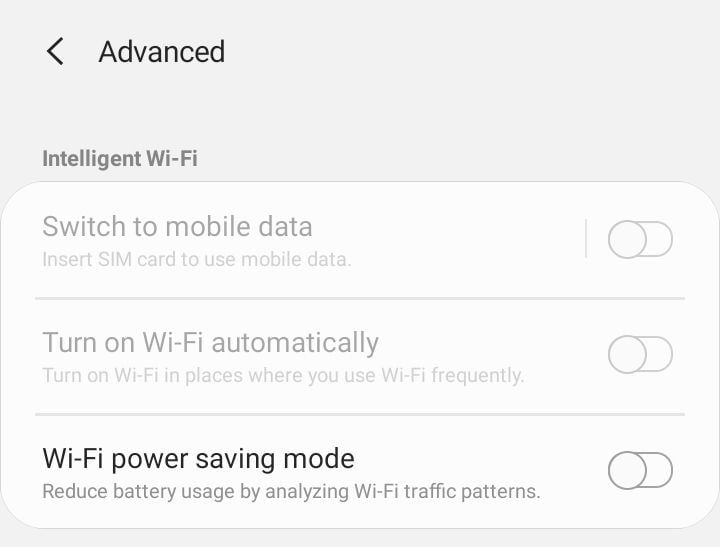
Oplossing 9: reset netwerkinstellingen
Als uw telefoon niet is verbonden met een Wi-Fi-netwerk, is een van de oplossingen het resetten van de netwerkinstellingen. De beste manier om van het probleem af te komen, is door ze opnieuw in te stellen. Hier is hoe:
- Navigeer naar Instellingen
- Ga naar Systeem, Algemeen beheer of Verbinding en delen, afhankelijk van uw apparaat.
- Tik nu op de optie Reset of Reset.
- Tik op Netwerkinstellingen resetten.
- Bevestig de actie.
- Uw apparaat wordt opnieuw opgestart.

Oplossing 10: start uw telefoon opnieuw op
Door uw telefoon opnieuw op te starten, kunt u enkele Wi-Fi-problemen op uw telefoon oplossen.
- Houd de aan/uit-knop ingedrukt totdat u het aan/uit-menu ziet
- Tik op Opnieuw opstarten of Opnieuw opstarten.
- Binnen een paar seconden zou uw telefoon weer moeten zijn ingeschakeld.
- Laat wifi verbinding maken.
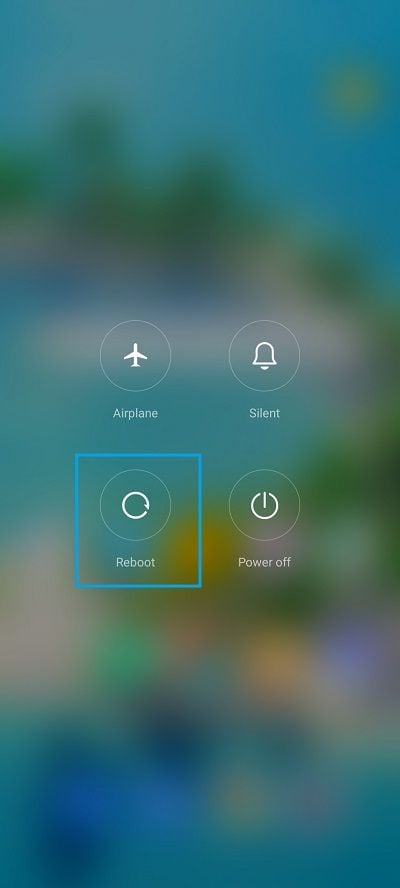
Oplossing 11: besturingssysteemupdate
Het besturingssysteem moet regelmatig worden bijgewerkt. Uw telefoon werkt beter zodra de software van uw telefoon up-to-date is. De wifi van je telefoon werkt mogelijk niet vanwege een bug in de software. Controleren of uw telefoon de nieuwste software gebruikt:
- Ga naar Instellingen
- Tik op Over apparaat of Software-update
- Tik op Controleren op updates of Updates handmatig downloaden.
- Als er een nieuwe versie is, download en installeer deze dan.

Oplossing 12: houd wifi ingeschakeld tijdens de slaapstand
Als uw apparaat de Wi-Fi-verbinding blijft verbreken, kunt u het beste controleren of de optie "Wi-Fi behouden tijdens slaapstand" is ingeschakeld. Hier leest u hoe u dat doet:
- Trek het meldingenpaneel omlaag en tik op het tandwielpictogram om de instellingen van je telefoon te openen.
- Zoek nu naar Wi-Fi en tik erop.
- Mogelijk ziet u verschillende opties, afhankelijk van uw Samsung Galaxy-telefoon of -versie. Tik op de drie stippen rechtsboven van het woord 'Meer'.
- Zoek nu naar Geavanceerd in het vervolgkeuzemenu en tik erop
- Onder de Geavanceerde instellingen ziet u 'Wi-Fi ingeschakeld tijdens de slaap'.
- U kunt kiezen uit Altijd, Alleen indien aangesloten en nooit.
- Tik op Altijd om ervoor te zorgen dat uw wifi verbonden blijft.
Oplossing 13: start uw modem opnieuw op
Een andere effectieve en eenvoudige oplossing is om uw modem opnieuw op te starten. Meestal ligt het probleem niet aan de telefoon. Zo start u uw modem opnieuw op:
- Koppel de kabels los van uw modem, inclusief de voedingskabel
- Wacht een paar minuten totdat de modem volledig is uitgeschakeld
- Sluit de draden opnieuw aan op het modem
- Wacht tot de lampjes op de modem gaan branden
Als andere apparaten na het opnieuw opstarten verbinding kunnen maken met wifi, maar uw telefoon niet, kunt u doorgaan met het oplossen van problemen met uw telefoon.
Aan de andere kant, als geen van de apparaten verbinding kan maken, moet u problemen met uw modem oplossen. U kunt uw provider of modemfabrikant bellen of de instructies volgen die worden vermeld in de handleiding die bij de modem is geleverd.
Oplossing 14: app van derden
Specifieke toepassingen van derden kunnen een conflict veroorzaken waardoor de Wi-Fi niet werkt zoals verwacht. Dit gebeurt vaak omdat de app niet is geoptimaliseerd. Voor de zekerheid: als een app van derden de schuldige is, kunt u uw telefoon in de Veilige modus zetten . Zodra u dat doet, worden apps van derden uitgeschakeld. U kunt de telefoon gebruiken om de prestaties en functies te testen.
Zo start u de telefoon op in de veilige modus:
- Houd de aan/uit-knop op uw apparaat ingedrukt totdat u het menu Aan/uit ziet > Tik op Uitschakelen
- Houd de aan/uit-knop en de volume-omlaagknop tegelijkertijd ingedrukt om het apparaat in te schakelen.
- Zodra het Samsung-logo op het scherm verschijnt, kun je de aan/uit-knop loslaten. Zorg ervoor dat u de knop Volume omlaag ingedrukt houdt
- De Veilige modus verschijnt nu linksonder in het scherm.
Hoe u de veilige modus afsluit (3 manieren):
- Houd de aan/uit-knop ingedrukt gedurende minimaal 6 seconden en tik vervolgens op Opnieuw opstarten.
- Houd de knoppen Aan/uit + Volume omlaag ingedrukt voor minimaal 5 seconden
- Veeg vanaf de bovenkant van het scherm naar beneden om het meldingenpaneel te openen en tik vervolgens op "Veilige modus is aan" om uit te schakelen en opnieuw op te starten.
Gebruik de telefoon in de Veilige modus en controleer of de Wi-Fi-verbinding zonder problemen werkt. Als dit het geval is, kan een app van derden het probleem veroorzaken. Vervolgens kunt u uw telefoon op de gebruikelijke manier opnieuw opstarten om naar de normale modus te gaan. U kunt het volgende doen:
- Controleer op updates voor uw apps.
- Als alle apps zijn bijgewerkt, maar het probleem blijft bestaan, kunt u de apps wellicht verwijderen.
- U kunt een fabrieksreset uitvoeren (waarbij alle inhoud en instellingen, inclusief de apps, worden verwijderd).

Oplossing 15: controleer de instellingen van uw draadloze router
Als uw Samsung-telefoon geen verbinding maakt met Wi-Fi, overweeg dan om de instellingen van uw draadloze router te controleren (lees de officiële handleiding van linksys.com). Zorg ervoor dat uw telefoon toegang heeft tot Wi-Fi en dat het Mac-adres niet is geblokkeerd, anders kunt u geen verbinding maken met de draadloze router.
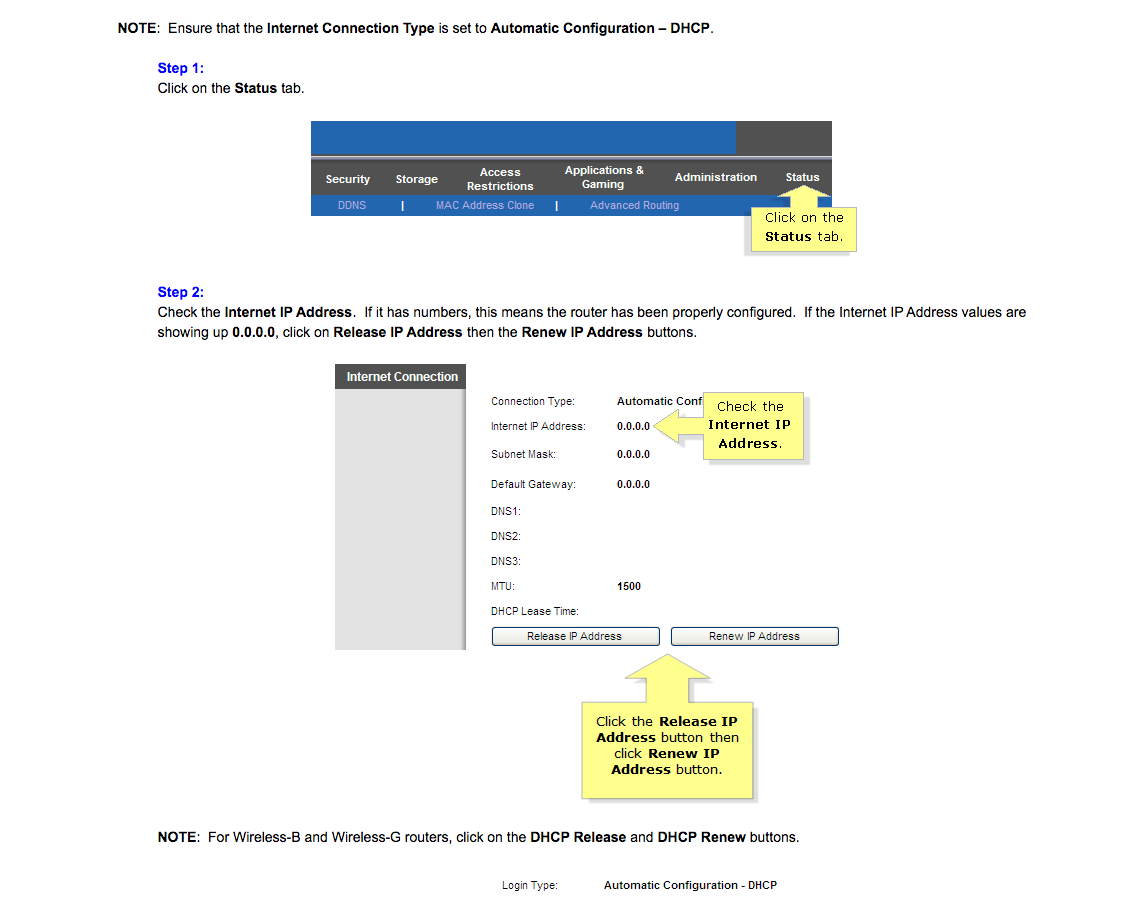
Als u niet zeker weet hoe u dit moet doen, kunt u de handleiding vinden op de website van de fabrikant.
Oplossing 16: Datum en tijd
Degenen die vaak reizen, vooral tussen tijdzones, kunnen problemen met hun wifi opmerken omdat de datum en tijd van uw smartphone een belangrijke rol spelen. De datum en tijd op uw apparaat moeten overeenkomen met de datum en tijd op de router waarmee u verbinding probeert te maken, anders kunt u mogelijk geen verbinding tot stand brengen.
Zorg ervoor dat de datum en tijd van uw telefoon de datum en tijd van uw locatie weerspiegelen. U kunt de gegevens wijzigen:
- Navigeer naar het menu Instellingen van uw telefoon
- Tik op Algemeen beheer
- Zoek de datum en tijd en tik erop.
- Tik op de optie om de tijd automatisch in te stellen.
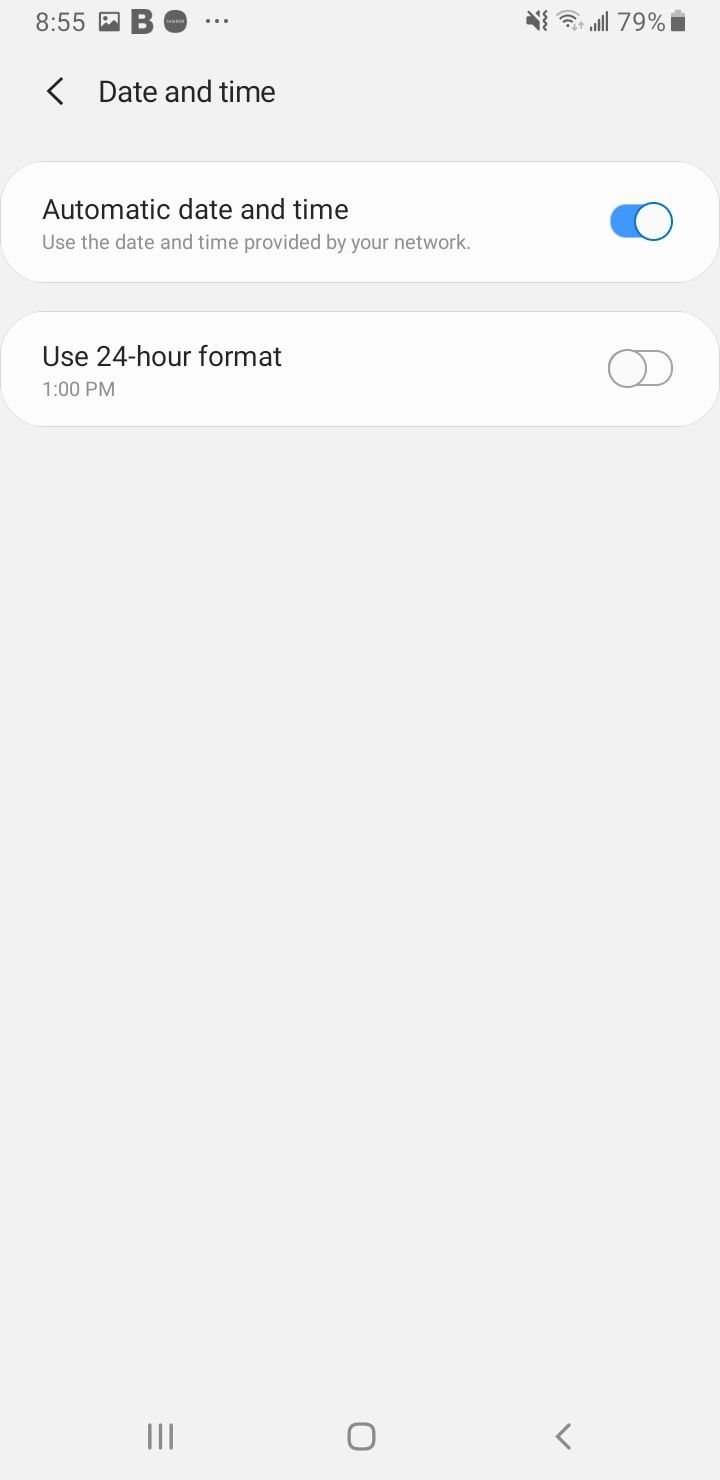
Oplossing 17: update de firmware van uw modem
De router kan het probleem veroorzaken en vereist mogelijk een firmware-update.
Controleer of er firmware-updates in behandeling zijn voor uw router en update deze. Mogelijk moet u de stappen volgen om uw router bij te werken met behulp van een handleiding, of u kunt online hulp krijgen.
Nadat u uw router heeft bijgewerkt, verbindt u uw telefoon opnieuw met een Wi-Fi-netwerk.
Hoe update ik de firmware in mijn modem – Lees deze PDF-handleiding van d-link (bron)
Officiële websites:
Oplossing 18: wis de cachepartitie voor uw telefoon
Veel Samsung- en Android-telefoons gebruiken systeemcache bij het installeren van updates. Om die reden is het een goed idee om de cache na de upgrade te wissen. U verwijdert geen van uw gegevens. Dit is wat u moet doen:
Oudere modellen / versies:
- Om uw telefoon uit te schakelen, houdt u de aan/uit-, volume omhoog- en startknop ingedrukt totdat uw telefoon trilt.
- Het bevindt zich in het herstelmenu van uw apparaat.
- Markeer de optie 'cachepartitie wissen' met behulp van de toets Volume omlaag en druk op de aan / uit-toets om de optie te selecteren.
Bijgewerkt:
- Houd de aan/uit-knop op uw apparaat ingedrukt totdat u het menu Aan/uit ziet > Tik op Uitschakelen.
- Sluit uw telefoon aan op een desktop/laptop met de originele Type-C-kabel
- Houd de aan/uit- knop + volume omhoog ingedrukt
- Wanneer het Android-logo verschijnt, laat u alle toetsen los.
- Gebruik de knop Volume omlaag om te navigeren en selecteer vervolgens 'Cachepartitie wissen '.
- Gebruik de aan/uit-knop om selecties te maken.
- Zodra het proces voor het wissen van de cachepartitie is voltooid, selecteert u Systeem opnieuw opstarten met de aan/uit-knop.
- Druk op de aan/uit-toets om het apparaat opnieuw op te starten.
Deze oplossing kan effectief zijn als de wifi niet werkt na een recente update.
Oplossing 19: reset uw apparaat naar de fabrieksinstellingen
Hier is de laatste maar meest effectieve oplossing voor een Android die geen verbinding kan maken met een Wi-Fi-netwerk. Als u het apparaat terugzet naar de fabrieksinstellingen, kunt u het terugbrengen naar de oorspronkelijke staat. Alle gegevens, inclusief de applicaties die u hebt gedownload, gaan verloren. Het is noodzakelijk om een back-up van de gegevens te maken voordat u doorgaat met het herstellen van de fabrieksinstellingen.
Op alle Android-telefoons kunt u een back-up van gegevens maken voordat u een reset uitvoert in het menu Instellingen van de telefoon.
Volg deze stappen:
- Ga naar het menu Instellingen van uw telefoon.
- Tik op Back-up en reset of Algemeen beheer. Afhankelijk van de versie van Android die u gebruikt, ziet u mogelijk een vergelijkbare optie.
- Tik op Opnieuw instellen.
- Tik nu op Fabrieksgegevens opnieuw instellen
- Tik op Telefoon resetten

Het duurt even voordat uw telefoon is teruggezet naar de fabrieksinstellingen en opnieuw is opgestart.
Veel Gestelde Vragen
Wat moet u doen als uw Samsung-telefoon geen Wi-Fi-netwerk kan scannen?
Twee mogelijke oplossingen voor dit probleem zijn het zichtbaar maken van het netwerk als u toegang hebt, of het handmatig toevoegen om verbinding te maken.
U moet de netwerknaam (SSID), het wachtwoord en het coderingstype kennen om het netwerk toe te voegen.
- Schakel uw Wi-Fi in door naar het menu Instellingen van uw telefoon te gaan en op Wi-Fi te tikken.
- Tik nu op de knop naast het pictogram om Wi-Fi in te schakelen en te beginnen met het scannen van de netwerken.
- Onderaan het scherm ziet u de optie om een Wi-Fi-netwerk toe te voegen. Tik erop.
- Voer de juiste netwerknaam en wachtwoord in en tik op 'Verbinden'.
Wat te doen als de Wi-Fi-verbinding steeds wegvalt?
Valt uw Wi-Fi-verbinding weg elke keer dat uw telefoon naar de slaapmodus schakelt? Dit kan een probleem zijn met de Wi-Fi-instellingen.
U kunt ervoor zorgen dat de telefoon altijd aan blijft en nooit de verbinding verbreekt, zelfs niet als uw telefoon inactief is. Bekijk Oplossing nr. 10 voor meer informatie over hoe u deze instellingen kunt wijzigen.
Wat moet ik doen als de Wi-Fi-verbinding op mijn Samsung-telefoon te traag is?
Probeer dichter bij de modem te gaan staan of het wifi-kanaal van je router te wijzigen.
Waarom rapporteerde mijn Android een Wi-Fi-authenticatiefout?
Wat betekent het authenticatieprobleem?
Als u het bericht 'Wi-Fi-authenticatiefout opgetreden' ontvangt, betekent dit dat de netwerkconfiguratie van uw Samsung-apparaat niet samenvalt met of overeenkomt met het netwerk van de router. Dit kan komen door:
- U heeft het verkeerde wachtwoord ingevoerd.
- Onjuiste SSID (serviceset-ID - Wi-Fi-netwerknaam)
- Authenticatie en filtering van MAC-adressen
- Onjuiste draadloze beveiliging (WPA/WPA2/AES,TKIP)
- Onjuiste radiomodus (802.11a/b/g/n)
- Onjuiste kanalen
- Dynamisch hostconfiguratieprotocol (DHCP)
- Netwerkadresvertaling (NAT)
Problemen met wifi-authenticatie oplossen
- Controleer uw wifi-wachtwoord nogmaals. Zorg ervoor dat uw Wi-Fi-wachtwoord zichtbaar is tijdens het invoeren om eventuele fouten te beperken.
- In de meeste gevallen heeft uw router een standaard SSID-naam, zoals Linksys of Netgear. Als u meer dan twee netwerken met dezelfde SSID heeft, kan dit problemen veroorzaken. Aan de andere kant raden sommige ISP's aan om de SSID niet te wijzigen. Het kan authenticatiefouten en andere Wi-Fi-problemen veroorzaken. Het beste is om de SSID-naam terug te zetten naar de standaardnaam en te overwegen geen vergelijkbare naam te delen.
- Overweeg om dit op "Uit of uitgeschakeld" te zetten. Mac-adresfiltering kan ervoor zorgen dat Mac-adressen geen verbinding kunnen maken met een Wi-Fi-netwerk binnen uw routerinstellingen. Controleer nogmaals of deze functie is ingeschakeld om te zien of uw adres is ingeschakeld.
- Zorg ervoor dat u de juiste draadloze beveiligingsinstellingen (WPA/WPA2) enz. hebt. Dit zijn specifieke soorten authenticatie en encryptie die door uw ISP worden geplaatst. Dit biedt een bepaald niveau van veiligheid en privacy. Overweeg om tussen deze twee te proberen en kijk welke het beste voor u werkt. Je kunt ook apps gebruiken zoals Fix Wi-Fi en de Wi-Fi App .
- Schakel tussen de radiomodus. 5 GHz OF 2,4 GHz. 802.11a/b/g/n is een standaardinstelling voor de meeste draadloze communicatienetwerken.
- Als u het kanaal wijzigt, kunt u uw Wi-Fi sneller maken en interferentie, authenticatiefouten en IP-conflictproblemen beperken. Door de Wi-Fi-app te downloaden, kunt u eenvoudig uw kanaal wijzigen, of dit kan via de backend van uw router.
Hier is een eenvoudige oplossing voor de Wi-Fi-authenticatiefout:
- Navigeer naar Wi-Fi-instellingen en schakel de vliegtuigmodus in
- Navigeer opnieuw naar Wi-Fi-instellingen, klik op het gewenste netwerk en klik op de knop "Vergeet dit netwerk".
- Schakel de vliegtuigmodus uit
- Maak opnieuw verbinding met een Wi-Fi-netwerk (controleer het wachtwoord nogmaals)
Wat moet ik doen als uw Wi-Fi nog steeds geen verbinding maakt of als u geen IP-adres kunt verkrijgen?
- Wijzig de IP-instellingen van de router. Volg de stappen: Instellingen > Wi-Fi > Bewerken > Geavanceerde opties weergeven en wijzig vervolgens de IP-instellingen in Statisch.
- Zoek het S5 MAC-adres via Wi-Fi> Instellingen> Geavanceerd en zorg ervoor dat dit adres aanwezig is op uw router. Het is beter om de MAC-filtering uit te schakelen.
- Als het kanaal druk is, heeft dit gevolgen voor de wifi-snelheid. Probeer dus naar een minder druk kanaal te springen.
Wat moet u doen als uw Samsung Wi-Fi niet wordt ingeschakeld?
U kunt hierover onze volledige gids lezen: Samsung Wi-Fi gaat niet aan .
Gewone en eenvoudige omstandigheden die mensen over het hoofd zagen
- Te veel aangesloten apparaten - IP-conflicten kunnen optreden wanneer meer dan één apparaat hetzelfde IP-adres op hetzelfde netwerk deelt. ( Vind het IP-adres van uw router ).
- "Mijn Wi-Fi-detectie staat uit." - In het aantal geanalyseerde meldingen hadden 3 op de 10 gebruikers hun wifi uitgeschakeld.
- Als u verbinding maakt met het verkeerde netwerk: Controleer nogmaals of u verbinding maakt met het juiste netwerk.
- Onjuiste informatie - Maak het wachtwoord zichtbaar tijdens het invoeren.
- Modemkabels zijn niet aangesloten - Zorg ervoor dat alle kabels correct zijn aangesloten en op de juiste poort zijn aangesloten.
- Als het probleem bij uw internetprovider ligt, neem dan contact op met uw internetprovider. Het kan een wereldwijd probleem, downtime of een storing zijn.
